
이 소프트웨어는 드라이버를 계속 실행하여 일반적인 컴퓨터 오류와 하드웨어 오류로부터 안전하게 보호합니다. 간단한 3 단계로 모든 드라이버를 확인하세요.
- DriverFix 다운로드 (확인 된 다운로드 파일).
- 딸깍 하는 소리 스캔 시작 문제가있는 모든 드라이버를 찾습니다.
- 딸깍 하는 소리 드라이버 업데이트 새 버전을 얻고 시스템 오작동을 방지합니다.
- DriverFix가 다운로드되었습니다. 0 이번 달 독자.
Windows 10 및 Windows 8.1의 캘린더 앱은 오늘 하루를 찾는 데뿐만 아니라 작업 및 약속 관리. 하지만 작업을 동기화 할 수없는 경우에는 그다지 유용하지 않습니다.이 경우이 문서의 솔루션을 확인하세요.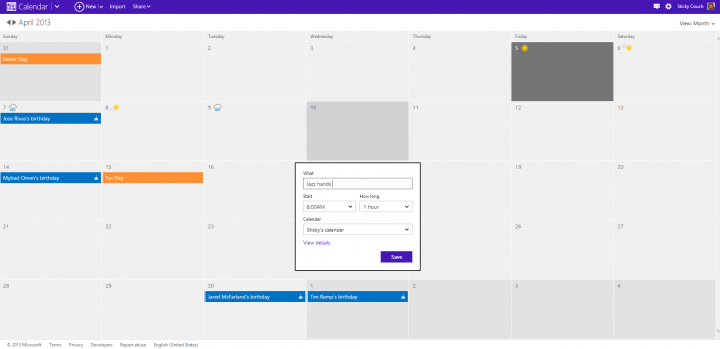
Windows Calendar와의 동기화 문제는 일반적으로 Windows 8에서 발생합니다. 그러나 사용자가 Windows 10의 Windows 캘린더 앱과 작업을 동기화하는 데 문제가 있다는보고도 일부 발견되었습니다. 그다지 놀라운 일은 아닙니다. Windows 10에서는 많은 사람들이 Cortana를 사용하여 작업 관리 및 약속.
그렇다면이 문제가 Windows 8에서는 자주 발생하고 Windows 10에서는 덜 자주 발생하는 이유는 무엇입니까? Windows 8에 시작 메뉴가없는 것에 만족하지 않는 많은 사람들 (그리고 엄청난 수의 사람들)은 타사 소프트웨어를 사용하여 시작 메뉴로 돌아 가기, 시작 메뉴 8과 같습니다. 그리고 이것은 당신의 문제에 대한 답을 찾을 수있는 곳입니다.
Windows 캘린더 앱 동기화 문제를 해결하는 3 가지 솔루션
- 타사 소프트웨어 제거
- 다른 사용자 계정으로 전환
- Windows 10에서 캘린더 동기화 문제 수정
해결 방법 1: 타사 소프트웨어 제거
어떤 이유로 타사 시작 메뉴 대안은 Windows 캘린더 앱의 동기화 프로세스를 차단합니다. 따라서 작업을 Windows Calendar 앱과 동기화하려면 타사 시작 메뉴 프로그램을 비활성화하거나 제거하면 동기화가 작동합니다.
해결 방법 2: 다른 사용자 계정으로 전환
타사 시작 메뉴 소프트웨어를 비활성화해도 작업이 완료되지 않으면 다른 계정으로 전환하거나 캘린더 앱을 다시 설치할 수 있습니다.
또한 일부 사용자는 캘린더 앱을 제거한 후 다시 설치할 수 없다고 불평했습니다. 이 기사.
- 또한 읽으십시오: Windows 10 사용자를위한 최고의 캘린더 앱 5 가지
해결 방법 3: Windows 10에서 캘린더 동기화 문제 수정
때때로 Mail And Calender 앱을 재설정하면 동기화 문제가 해결됩니다. 경우에 따라 방화벽 프로그램을 일시적으로 비활성화하면이 문제도 해결할 수 있습니다. 이 방법도 시도해 볼 수 있습니다.
다음은 몇 가지 간단한 단계로 캘린더 앱을 재설정하는 방법입니다.
- 설정을 열고 앱을 클릭하십시오.
- 앱 및 기능 더 찾아보기
- 메일 및 캘린더를 선택하고 고급 옵션
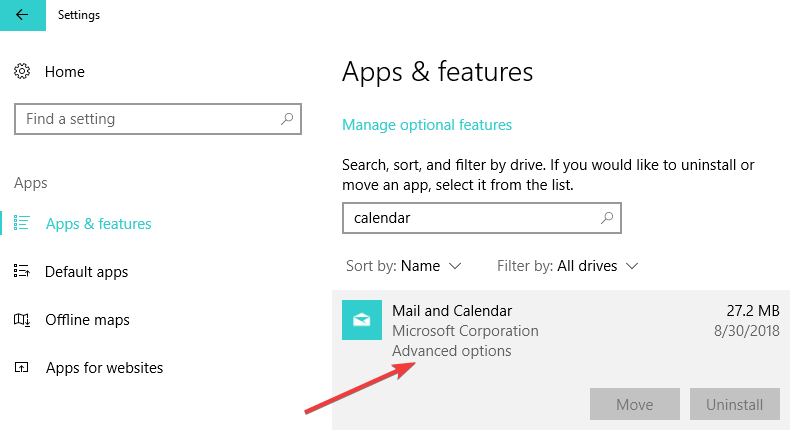
- 재설정 버튼을 클릭 한 다음 버튼을 다시 클릭하여 확인합니다.
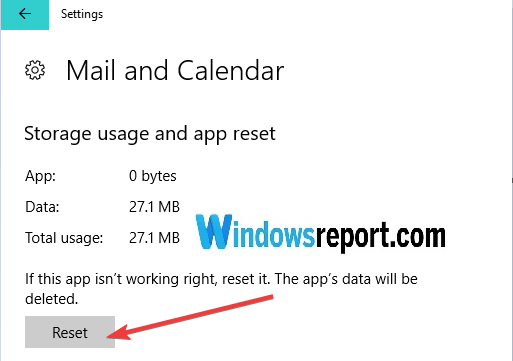
그게 전부입니다. 타사 시작 메뉴 소프트웨어를 비활성화하거나 다른 계정으로 전환하거나 앱을 재설정하면 동기화 문제가 해결됩니다.
의견이나 제안이 있거나이 문제에 대한 다른 해결책이있는 경우 아래 의견에 적어 두십시오.
체크 아웃 할 관련 이야기
- 수정: "창이 time.windows.com과 동기화되는 동안 오류가 발생했습니다."
- 수정: Windows 10 캘린더 앱이 작동하지 않음
- Windows 10 사용자를위한 최고의 캘린더 앱 5 가지

